Para llevar su publicidad en TikTok al siguiente nivel, debe instalar TikTok Pixel en su sitio web. Este código HTML le permite realizar un seguimiento de las acciones que realizan las personas en su sitio web o aplicación después de hacer clic en su anuncio. Además, puede crear audiencias personalizadas en función de las páginas que visitan o las acciones que realizan. Para así redirigirlas en TikTok en el futuro.
¿Qué es un pixel y para qué sirve el TikTok Pixel?
El píxel es un código JavaScript que se utiliza como herramienta de medición para recopilar información sobre las acciones que los usuarios realizan en un sitio web. De hecho, el píxel se activa cuando un usuario llega a un sitio web. Realizando un seguimiento de su actividad en dicho sitio.
En este caso, TikTok Pixel rastrea el impacto que tienen sus anuncios en la plataforma con la actividad en su sitio web de un usuario afectado. De esta manera, su equipo de marketing puede monitorear las ventas y la actividad de los usuarios. Pues tiene información de calidad para encontrar las audiencias adecuadas.
Asimismo, la información que recoge el TikTok Pixel suele ser información sobre el anuncio cuando el usuario ha interactuado con él. Justo en el momento en el que se desencadenan los eventos. O también la dirección IP para conocer la ubicación geográfica del usuario y el dispositivo desde el que se impactó al usuario.
Acerca de TikTok Pixel
Con TikTok Pixel, puede encontrar nuevos clientes, optimizar sus campañas y medir el rendimiento de los anuncios. Además, puede realizar un seguimiento de las acciones de los visitantes del sitio web, como ‘ver página’ o ‘comprar’. Y a la vez crear segmentos de audiencia para volver a atraer a los visitantes anteriores del sitio o imitar modelos para encontrar nuevos clientes.
TikTok Pixel es un fragmento de código que puede colocar en su sitio web que permite a los anunciantes compartir eventos de visitantes del sitio web con TikTok a través de un navegador. El píxel puede ser adecuado para usted si está buscando una solución que ya esté preconstruida y que sea fácil de configurar y mantener. Además, el píxel recopila información disponible a través de navegadores web estándar, como Chrome.
Información de anuncio u evento: Información sobre el anuncio en el que un usuario de TikTok ha hecho clic o un evento que se activó.
Marca de tiempo: Hora en que se disparó el evento de píxel. Esto se usa para determinar cuándo se realizaron acciones en el sitio web. Como cuándo se vio una página, cuándo se compró un producto, entre otros.
Dirección IP: Se utiliza para determinar la ubicación geográfica de un evento.
User Agent: Utilizado para determinar la marca, el modelo, el sistema operativo y la información del navegador del dispositivo.
Encargado de eventos
TikTok Events Manager es un espacio de trabajo para administrar píxeles y eventos de sitios web. Para así acceder rápidamente a los datos de eventos. De hecho, no se requiere experiencia técnica con el Administrador de eventos. Por lo que puede configurar fácilmente su sitio web para realizar un seguimiento de las acciones de los visitantes con autoservicios como:
- Crear un píxel: Cree un nuevo píxel con 1 clic conectando su sitio web con uno de nuestros socios o mediante instalación manual.
- Elija una configuración: Seleccione cómo le gustaría configurar sus eventos usando la plataforma con el modo estándar. O también, usando un código personalizado con el modo de desarrollador para una mayor personalización.
- Crear eventos: Seleccione de una lista de eventos estándar los que mejor se alineen con su objetivo comercial y defina cómo se les da seguimiento.
- Agregar y Editar eventos: Realice cambios en su TikTok Pixel a medida que su sitio web crece. Es más, cambia también al editar eventos existentes o para agregar otros nuevos.
- Ver datos de eventos: Vea con qué frecuencia los visitantes ven su página y toman medidas, incluidos los eventos atribuidos a sus anuncios de TikTok.
- Supervisar y diagnosticar: Compruebe la configuración de píxeles, supervise y pruebe eventos en tiempo real. O resuelva problemas comunes con mensajes de error y sugerencias sobre cómo solucionarlos.
Los usos más comunes del pixel
Medición del rendimiento de una campaña: Esto va en función de los eventos que definas durante la instalación del TikTok Pixel. Debido a que mide el rendimiento tanto de los anuncios como de las conversiones y el retorno de la inversión publicitaria (ROAS).
Optimización de la entrega de anuncios: Establezca objetivos de optimización de campañas en función de los eventos para dirigirse a las audiencias con más probabilidades de realizar esa acción en su sitio web. Que tengan el objetivo de añadir al carrito o comprar.
Cree audiencias de reorientación: En función de la información de los eventos de píxeles, tiene la opción de personalizar las audiencias para volver a conectarse con los usuarios. También, crear audiencias con usuarios similares a sus consumidores para encontrar nuevos clientes.
Por qué usar TikTok Pixel
Seguimiento de conversiones: La instalación de TikTok Pixel en su sitio web le permitirá ver cómo las personas interactúan con su sitio después de ver o hacer clic en su anuncio. Es más, puede ver si alguien realiza una acción, como realizar una compra, completar un formulario de contacto o interactuar con el contenido.
Optimizar campañas publicitarias: Con TikTok Pixel instalado, podrá optimizar sus campañas publicitarias. Con el fin de enfocarse en los usuarios que parecen más propensos a realizar una acción específica en su sitio web. En realidad, así puede optimizar las conversiones, el tráfico o la participación.
Cree audiencias personalizadas: A partir de eventos del sitio web Con TikTok Pixel instalado en su sitio, puede crear audiencias personalizadas o audiencias similares en función de su comportamiento en su sitio web. Además, estas audiencias se pueden utilizar para el remarketing.
![]()
Opciones de instalación de píxeles
Hay dos opciones para instalar el píxel TikTok. Puede instalar manualmente el código de píxel base en su sitio web o aprovechar una de las integraciones de socios de TikTok.
Instalar el píxel manualmente
- Crear píxel: Asigne un nombre a su píxel y seleccione ‘Instalar código de píxel manualmente’.
- Elija el modo de configuración: Seleccione ‘Modo estándar’, que está recomendado para la mayoría de los anunciantes con el fin de crear eventos en el Administrador de eventos. O ‘Modo de desarrollador’ para crear eventos usando código.
- Instalar código de píxel: Copie el código de píxel y agréguelo a su sitio web.
- Crear eventos: Haga un seguimiento de las acciones de los visitantes del sitio web con eventos de clic y/o eventos de URL.
- Eventos de prueba: Verifique el estado de los píxeles y pruebe los eventos con Pixel Checker y/o Pixel Helper.
- Crear anuncios y ver datos: Vincule el píxel a grupos de anuncios y seleccione un evento como objetivo de optimización. Después de que su campaña se publique, puede ver todos los datos del evento dentro del Administrador de eventos.
Instale el TikTok Pixel usando un socio
- Crear píxel: Asigne un nombre a su píxel y seleccione Instalar automáticamente el código de píxel a través de la integración de socios.
- Elija un socio: Conecte su sitio seleccionando un socio:
-Google Tag Manager
-Shopify
-BigCommerce
-Ecwid
-PrestaShop
-Square - Conectar cuenta: Instale el píxel conectando su cuenta a la cuenta del socio.
Cómo instalar TikTok Pixel en 3 pasos
Para lanzar campañas y aumentar las ventas de tu e-commerce, es fundamental tener instalado el Pixel de conversión en todas las páginas de tu sitio web. Descubramos qué es y cómo instalar TikTok Pixel en 3 sencillos pasos.
3 pasos para crear e instalar el TikTok Pixel
Para poder acceder y utilizar la información recopilada por el píxel como se mencionó anteriormente, asegúrate de que se lleven a cabo todos los pasos para la instalación óptima del píxel de TikTok.
1. Crear e instalar el píxel
Vaya a Administrador de anuncios de TikTok > Activos > Administrador de eventos para crear un píxel de sitio web como se ve en las imágenes adjuntas. Luego, elija un nombre y elija cómo instalarlo.
![]()
Recomendamos que el nombre del píxel corresponda con el nombre del sitio web o dominio. Pues la longitud máxima de caracteres es de 128 caracteres, incluidos los espacios.
![]()
Para instalar el TikTok Pixel, hay dos formas de agregar el código de píxel a su sitio web: manualmente o con un tercero como lo mencionamos anteriormente. Asimismo, te recomendamos instalarlo manualmente y configurarlo con la opción de desarrollador. De esta manera puedes instalarlo desde el código base o desde GTM y agregar parámetros.
![]()
2. Definir eventos
Defina eventos para rastrear las acciones del usuario. En realidad, sin eventos definidos, el píxel no rastreará la actividad del evento y no devolverá información a su equipo de marketing. Igualmente, no olvide seleccionar una plantilla de seguimiento de eventos antes de definirlos.
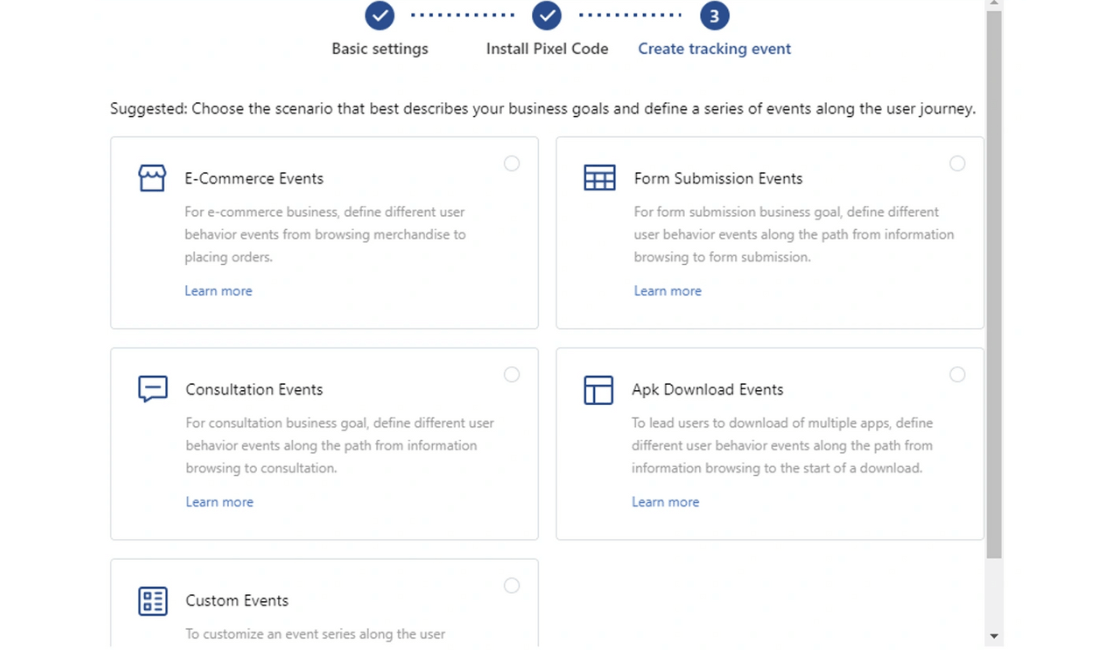
3. Echa un vistazo al ayudante de píxeles de TikTok
Recuerde instalar el complemento TikTok Pixel Helper para confirmar que el píxel de TikTok se ha instalado correctamente en su sitio web. Lo cual te servirá para verificar que los eventos se activen correctamente.
![]()
Acerca de los modos de configuración de eventos
Seleccionar instalar el código de píxeles manualmente o a través de Google Tag Manager le ofrece 2 opciones. Las cuales son Modo estándar o Modo de desarrollador.
Modo estándar: Cree eventos en el Administrador de eventos e instale el código base en su sitio web. Luego, realice un seguimiento de las acciones de los visitantes del sitio web con eventos de clic y/o eventos de URL. Se recomienda el modo estándar para la mayoría de los anunciantes.
Modo desarrollador: Crea eventos personalizados usando código. Por ejemplo, para desencadenar un evento si un visitante se desplaza hacia abajo al menos el 50% de la página. El modo desarrollador admite parámetros como content ID y Value. Tanto el código base como el código de evento personalizado deberán instalarse en su sitio web.
Conclusión:
Como habrás visto, la importancia del TikTok Pixel de conversión en tu estrategia digital es clave para poder medir la efectividad de tus campañas en redes sociales. Por lo que es una gran idea implementarla dentro de tus estrategias de Marketing Digital. Igualmente, recuerda definir y nombrar los eventos una vez instalado el píxel de TikTok. Y utiliza el Pixel Helper para verificar que todo esté correcto para poder medir, optimizar y personalizar tus campañas de TikTok.
Te puede interesar:
